Як створити файл PST для Outlook 2013

Файли PST - це система зберігання Microsoft Outlook. Ось як створити файл PST для Outlook 2013.
Файли PST в Microsoft Outlook 2013 працюють дуже багатояк у попередніх версіях Outlook. Що таке файли PST? Це файли користувачів Outlook для зберігання вашої електронної пошти, контактів та даних календаря. Простіше кажучи, PST-файли - це файл даних для Outlook 2013, який використовується для зберігання всіх даних вашого клієнта електронної пошти.
Хоча установка Outlook за замовчуванням створює.PST файл. Мені подобається створювати кілька файлів PST для організації моєї електронної пошти та архівів електронної пошти попередніх років. Ось прості кроки для створення та налаштування файлу PST.
Як створити файли PST в Outlook 2013
Відкрийте Outlook 2013 і натисніть "Файл" у верхній стрічці.
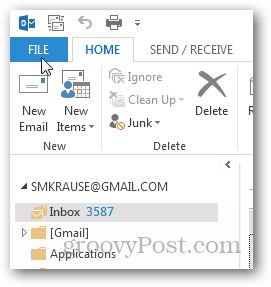
На вкладці Інформація натисніть Налаштування облікового запису.
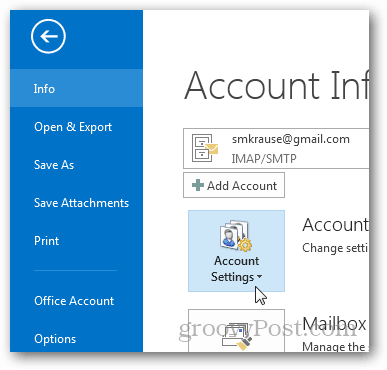
І знову натисніть Налаштування облікового запису.
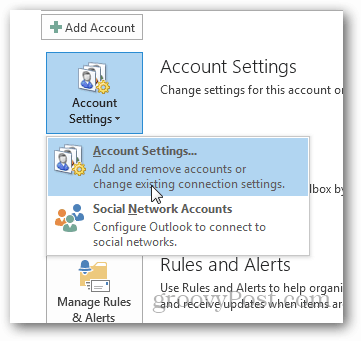
Клацніть Файли даних.
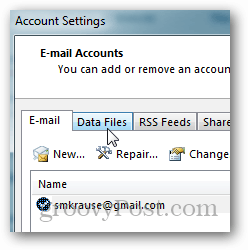
Натисніть кнопку Додати.
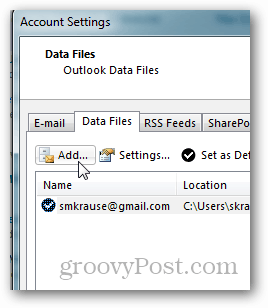
Клацніть файл даних Outlook (.pst) та натисніть кнопку ОК.
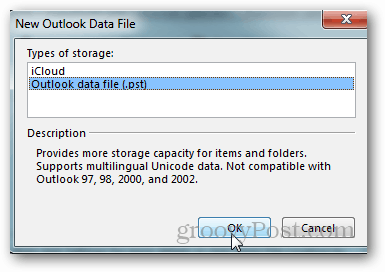
Назвіть файл та натисніть ОК, щоб зберегти його.
Примітка: За бажанням ви можете встановити прапорець під назвоющоб додати пароль або це можна зробити пізніше. Зауважте, це не зашифрує ваш PST-файл, і це простий процес зламати пароль та отримати доступ до PST. Особисто я ніколи не використовую пароль для файлів PST.
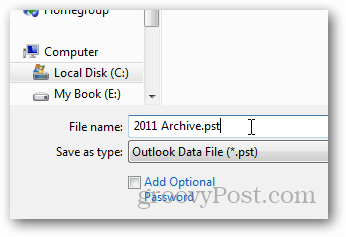
Після натискання кнопки ОК, ваші файли даних / PST файли будуть перераховані разом з їх шляху. Зверніть увагу на мій архів 2011 PST, який я тільки що створив, перерахований тут.
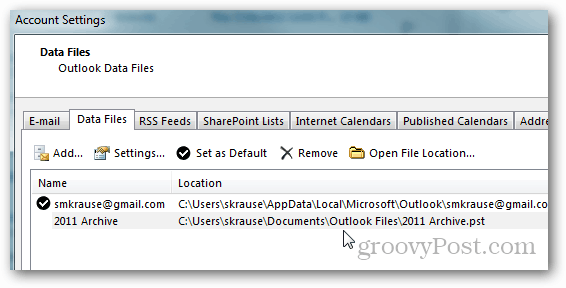
Натисніть Закрити, щоб продовжити на сторінці Налаштування облікового запису.
Outlook поверне вас на вкладку ДОМАШНЯ ДОБАВКА, і якщо ви зведете до мінімуму поштову скриньку за замовчуванням, там будуть чекати ваші нові файли PST та структура папок.
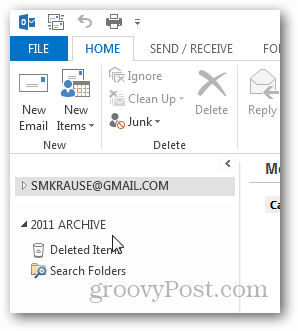
У цей момент мені подобається створити папку під назвоюВхідні, щоб я міг перенести стару електронну пошту зі свого поточного файлу / поштової скриньки у цю папку архіву. Для цього клацніть правою кнопкою миші новий архів файлів PST та натисніть кнопку Нова папка.
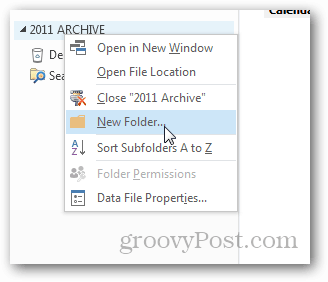
Дайте ім'я Вхідні та натисніть кнопку ОК.
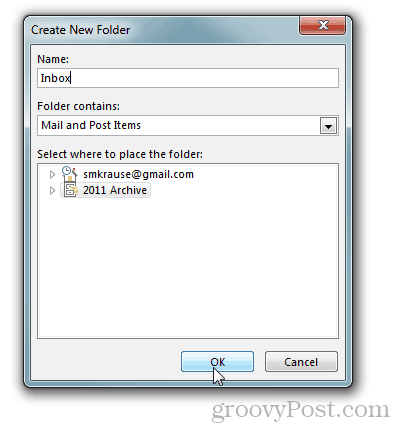
І ось воно.
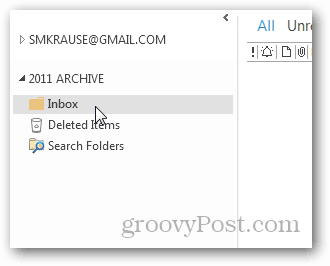
Звідси ви можете перетягувати електронну пошту зі свогопоточну папку "Вхідні" у вашій новій папці "Вхідні" архіву. Просто пам’ятайте, що під час створення архівів на комп’ютері є надійне резервне рішення, якщо ваш диск загине і вам потрібно відновити старі файли PST.










Залишити коментар